Cách khắc phục màn hình Facebook bị phóng to, thu nhỏ
Màn hình Facebook bị phóng to, thu nhỏ trên điện thoại và máy tính trong lúc sử dụng khiến nhiều người băn khoăn. Bởi chúng làm việc theo dõi bài viết, hình ảnh hoặc giao diện trở nên khó chịu. Bài viết này sẽ giúp bạn nắm rõ nguyên nhân cũng như cách xử lý nhanh chóng tình trạng thường gặp này.
Nguyên nhân màn hình Facebook bị phóng to, thu nhỏ
Tại sao màn hình Facebook bị phóng to, thu nhỏ? Không thể trả lời ngay bởi có nhiều yếu tố gây lỗi. Khi xác định chính xác nguyên nhân, bạn sẽ dễ dàng chọn được giải pháp phù hợp và tiết kiệm thời gian:
- Người dùng vô tình bấm nhầm một tổ hợp phím tắt trên máy tính.
- Mức thu phóng của trình duyệt web bị thay đổi.
- Tính năng Magnifier (kính lúp) trên Windows hoặc iOS được kích hoạt.
- Cài đặt hiển thị (Display scaling) chưa phù hợp với độ phân giải màn hình.
- Cache và cookies của trình duyệt gây xung đột hiển thị.
- Trên điện thoại, thao tác cảm ứng đa điểm hoặc lỗi ứng dụng Facebook cũng có thể khiến màn hình thay đổi kích thước.
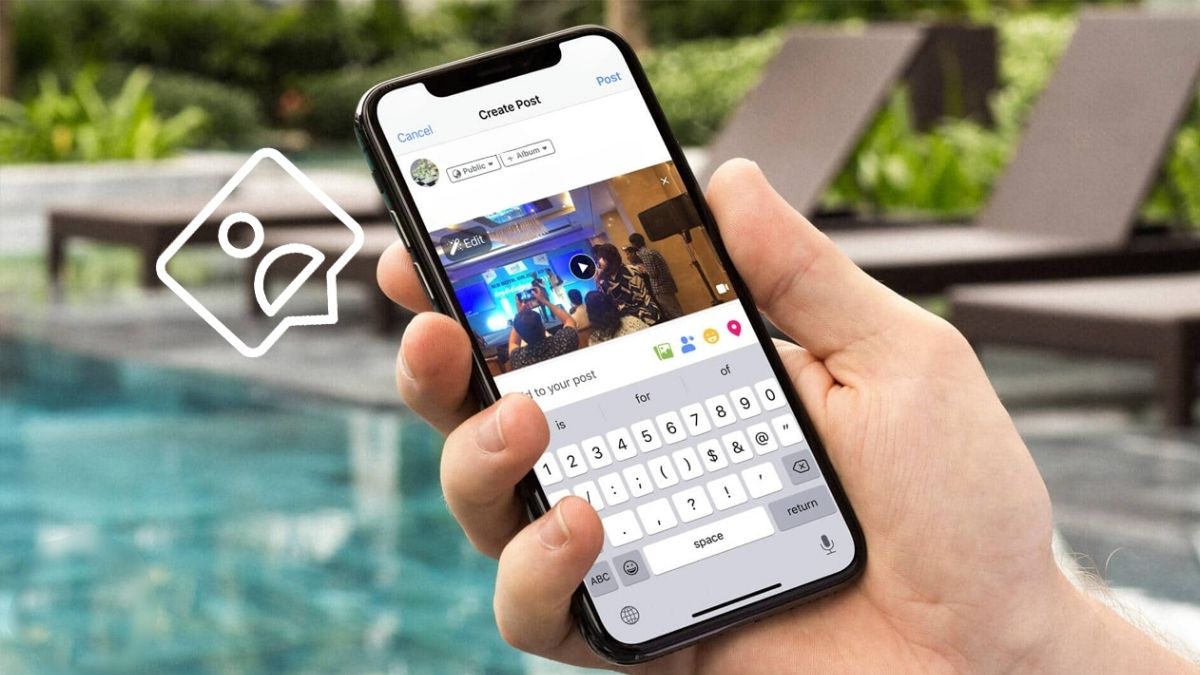
Cách khắc phục màn hình Facebook bị phóng to, thu nhỏ trên máy tính
Nếu bạn thường xuyên dùng Facebook trên trình duyệt, đôi khi sẽ gặp tình trạng màn hình hiển thị không đúng kích thước. Ngay sau đây là những cách đơn giản giúp bạn khắc phục nhanh sự cố trên máy tính.
Điều chỉnh bằng phím tắt
Phổ biến nhất là lỗi nhấn nhầm phím tắt. Để đưa màn hình Facebook về kích thước bình thường, bạn có thể:
- Ctrl + 0: Reset zoom về mặc định 100%.
- Ctrl + (+): Phóng to màn hình. Khắc phục màn hình Facebook bị thu nhỏ trên máy tính này đơn giản và được thực hiện nhanh chóng.
- Ctrl + (-): Thu nhỏ màn hình. Ngược lại với thao tác trên, đây là cách xử lý màn hình Facebook bị phóng to trên máy tính.
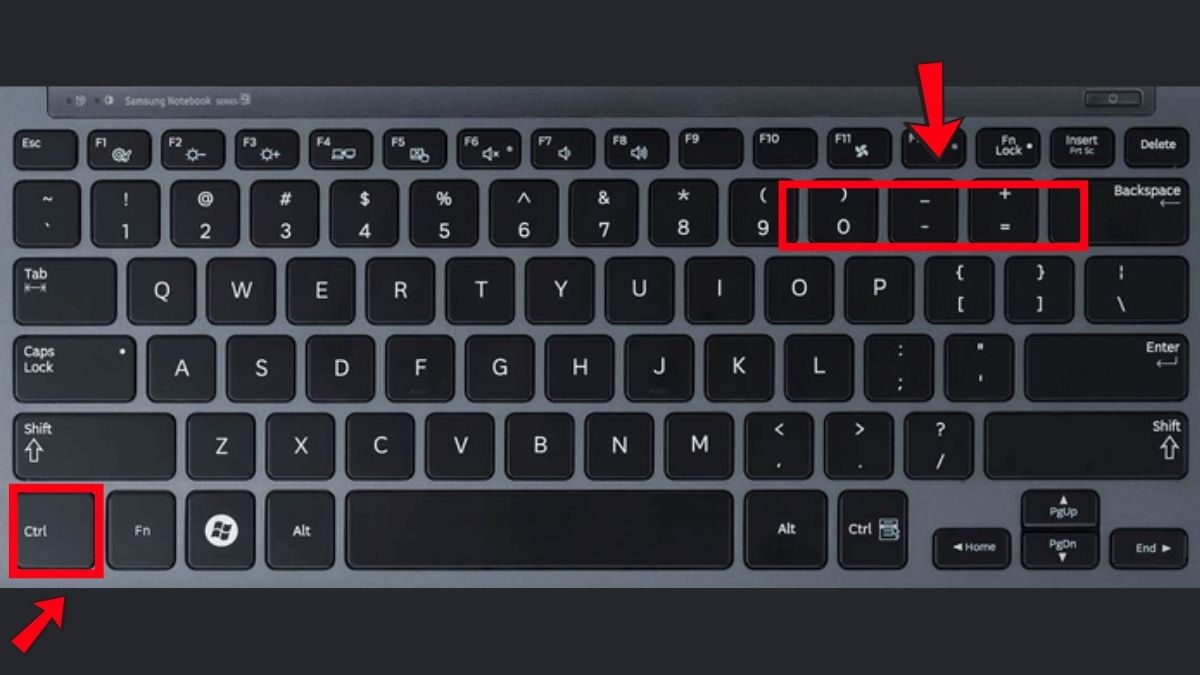
Thao tác kể trên khắc phục màn hình Facebook bị phóng to, thu nhỏ đa phần đều hiệu quả khi áp dụng, đặc biệt khi PC hay laptop chạy hệ điều hành phổ biến như Windows. Đọc đến đây bạn có thể thực hành ngay trên laptop. Một số dòng laptop sau đang có giá “tốt” bạn nên tham khảo:
[Product_Listing categoryid="710" propertyid="" customlink="https://cellphones.com.vn/laptop/lenovo.html" title="Danh sách Laptop Lenovo đang được quan tâm nhiều tại CellphoneS"]
Điều chỉnh menu trình duyệt
Các trình duyệt hiện hành để có tính năng điều chỉnh mức zoom hiển thị. Bạn có thể vào Menu → Zoom và chọn mức hiển thị 100%. Với mỗi trình duyệt, thao tác menu khác nhau tương đối. Ví dụ như:
- Chrome: Ba chấm góc phải → “Zoom”.
- Firefox: Biểu tượng ba gạch ngang → “Zoom”.
- Edge: Menu cài đặt → “Zoom”.
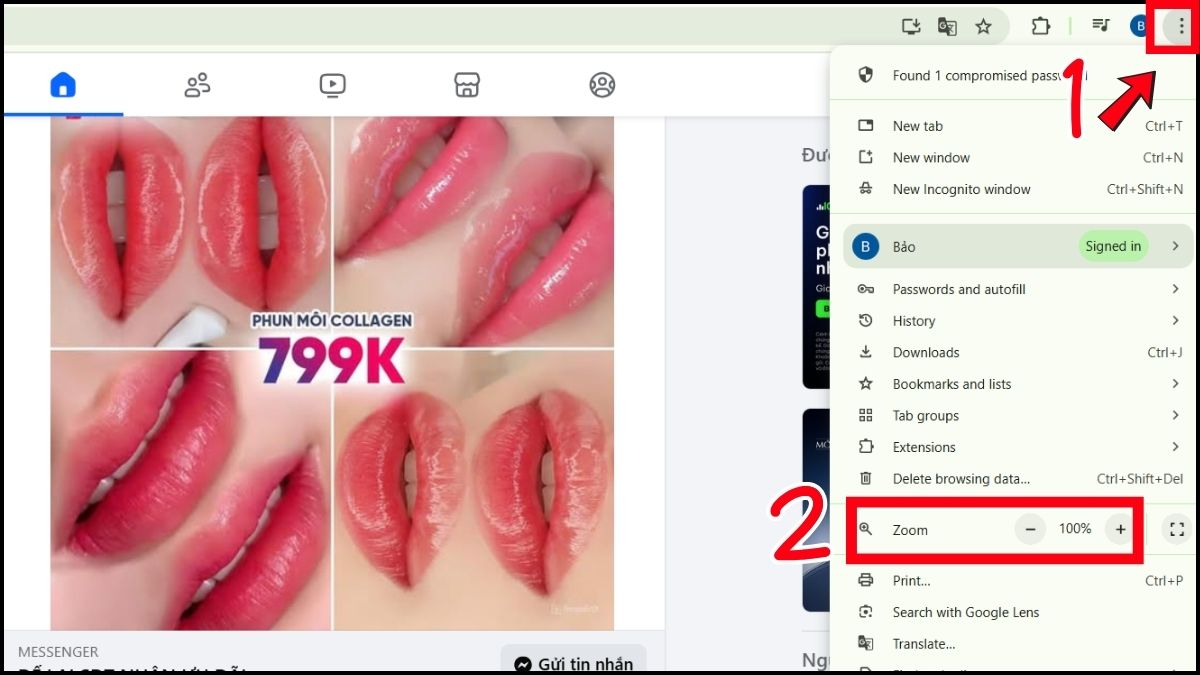
Tắt tính năng Magnifier
Trên Windows, tính năng Magnifier (kính lúp) có thể khiến màn hình Facebook bị phóng to bất thường, gây khó chịu khi lướt web. Để khắc phục, bạn có thể: Nhấn Windows + Esc để thoát nhanh.

Điều chỉnh Display scaling
Nếu toàn bộ ứng dụng trên máy tính đều bị phóng to hay thu nhỏ bất thường, không chỉ màn hình Facebook bị phóng to, thu nhỏ, hãy kiểm tra cài đặt hiển thị. Thứ tự thực hiện để điều chỉnh lỗi như sau:
- Mở Cài đặt: Nhấn Start → chọn Settings.
- Truy cập hiển thị: Vào mục System → chọn Display.
- Chọn tỷ lệ hiển thị: Trong phần Scale and layout, chọn tỷ lệ mong muốn: 125% (Recommended).
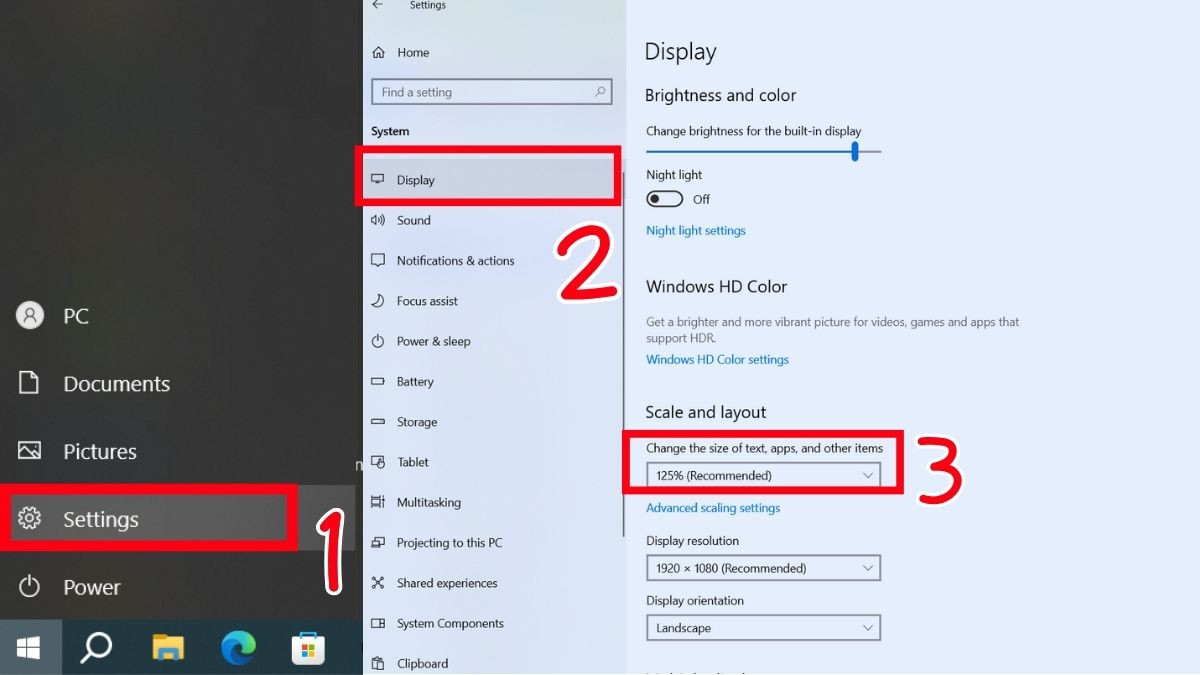
Xóa cache và cookies
Ngoài ra, dữ liệu cache và cookies lưu trữ quá lâu cũng có thể khiến trình duyệt hoạt động kém ổn định. Từ đó, cache và cookies khiến trình duyệt hiển thị sai. Bạn có thể thao tác:
- Mở menu trình duyệt: Nhấn vào biểu tượng ba chấm dọc ở góc trên cùng bên phải của trình duyệt.
- Vào phần Cài đặt (Settings): Kéo xuống và chọn Settings.
- Chọn mục Quyền riêng tư và bảo mật (Privacy and security): Trong bảng bên trái, nhấn vào Privacy and security.
- Xóa dữ liệu duyệt web (Delete browsing data): Nhấn vào Delete browsing data. Xóa cache, cookies rồi khởi động lại trình duyệt và mở lại Facebook.
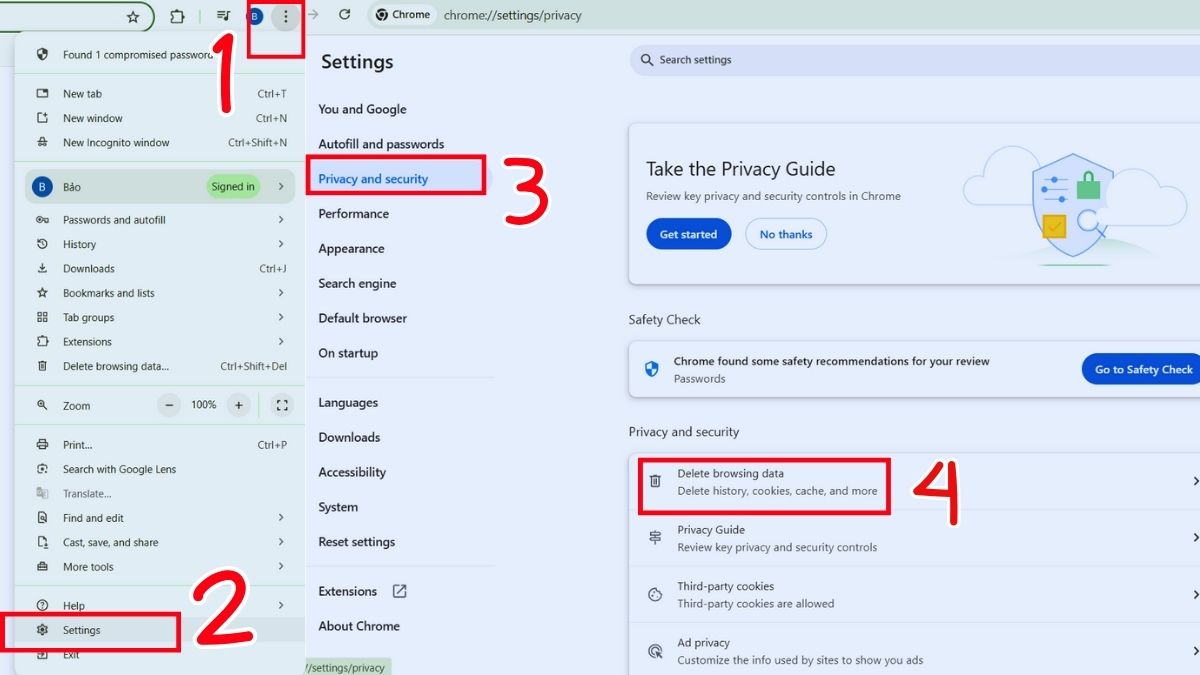
Cách khắc phục màn hình Facebook bị phóng to, thu nhỏ trên điện thoại
Trên điện thoại, việc thắc mắc tại sao màn hình Facebook hiển thị quá to hoặc tại sao màn hình Facebook bị thu nhỏ thường liên quan đến cài đặt hệ thống hoặc thao tác cảm ứng. Các cách sau giúp đưa màn hình về kích thước bình thường.
Khắc phục lỗi màn hình Facebook bị phóng to, thu nhỏ trên Android
Trên Android, có hai nguyên nhân chính: Cài đặt zoom trong hệ thống hoặc thao tác cảm ứng.
- Tắt phóng to, thu nhỏ bằng cử chỉ: Vào Cài đặt → Hỗ trợ → Cải thiện khả năng hiển thị, sau đó tắt tùy chọn Thu phóng màn hình này. Đây là thao tác xử lý màn hình Facebook bị phóng to trên điện thoại hay màn hình facebook bị thu nhỏ nhanh.
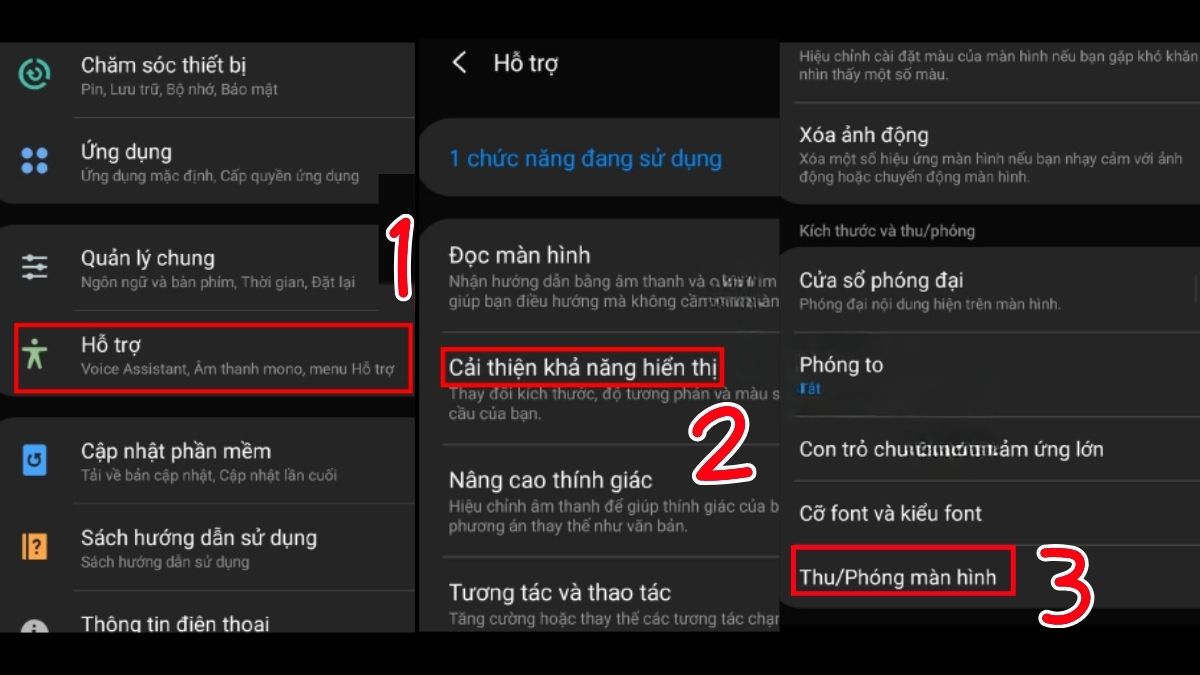
- Khởi động lại ứng dụng Facebook: Đôi khi chỉ cần tắt và mở lại ứng dụng là màn hình trở về bình thường. Đặc biệt với lỗi màn hình Facebook bị thu nhỏ trên điện thoại, có thể hiểu đây là “trục trặc” nhất thời.
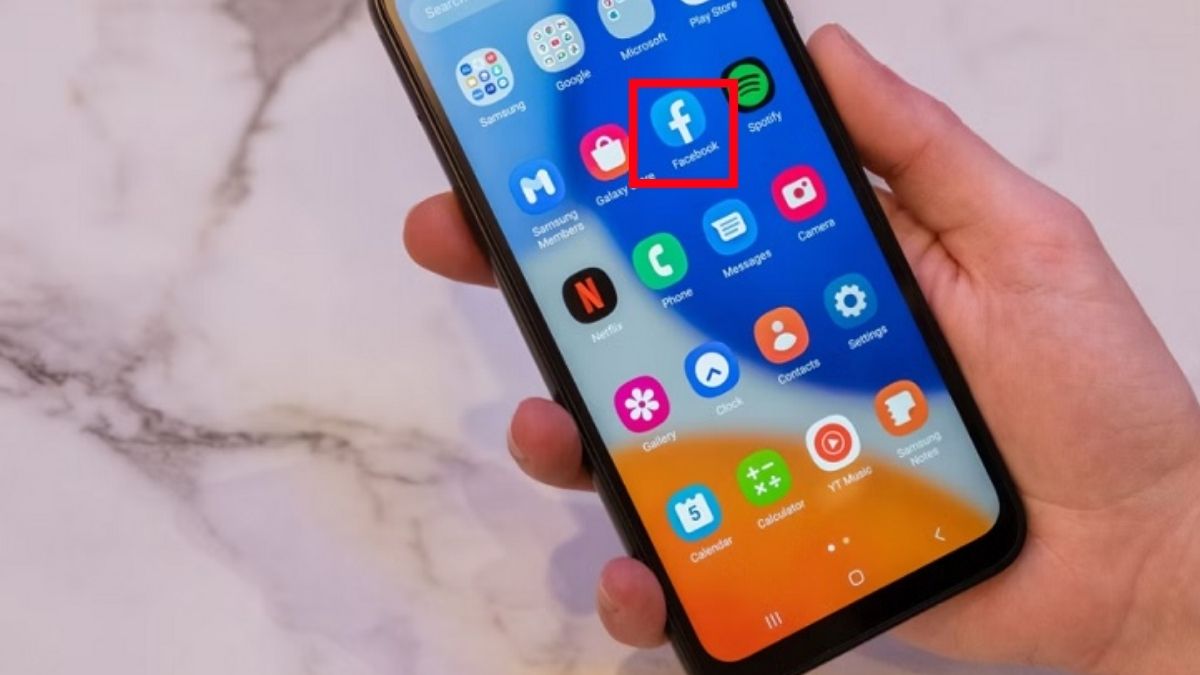
Khắc phục lỗi màn hình Facebook bị phóng to, thu nhỏ trên iPhone
Người dùng iPhone đôi khi gặp tình trạng màn hình Facebook tự phóng to do bật nhầm tính năng Zoom. Bạn có thể tắt nhanh trong cài đặt hoặc thao tác bằng cử chỉ để khắc phục:
- Mở cài đặt: Vào Cài đặt → Trợ năng
- Chọn Thu phóng (Zoom): Xem tính năng “Thu phóng” đang bật hay tắt
- Tắt thu phóng: Nếu đang bật, gạt công tắc để tắt tính năng “Thu phóng”
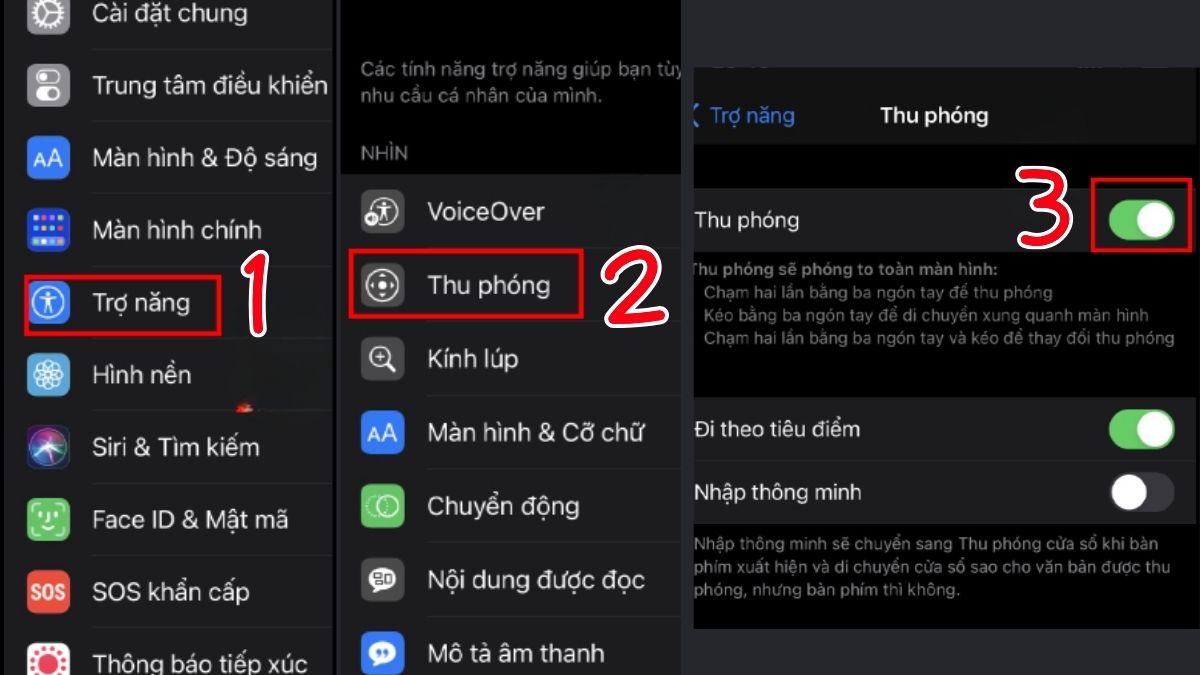
Nếu sau khi hoàn tất thao tác màn hình vẫn phóng to, hãy thử nhấn 2 lần bằng ba ngón tay để trở về bình thường. Ngược lại, nếu gặp tình trạng màn hình facebook bị thu nhỏ trên điện thoại Iphone, thì có lẽ bạn cần đặt lại chế độ “chuẩn” cho màn hình:
- Mở cài đặt: Vào Cài đặt → Màn hình & độ sáng
- Chọn Thu phóng màn hình: Nhấn Thu phóng màn hình
- Điều chỉnh chế độ: Chọn Mặc định.
Màn hình Facebook bị phóng to, thu nhỏ trên điện thoại và máy tính không quá nghiêm trọng và có thể khắc phục dễ dàng bằng vài thao tác đơn giản. Trên máy tính, bạn có thể dùng phím tắt, điều chỉnh trong trình duyệt hoặc tắt Magnifier. Trên điện thoại, việc kiểm tra cài đặt hiển thị và tính năng trợ năng thường giải quyết được vấn đề.
Câu hỏi thường gặp
Cách nào nhanh nhất để reset kích thước màn hình Facebook?
Có cách nào lưu cài đặt zoom cho Facebook không?
Extension nào tốt nhất để quản lý zoom trên trình duyệt?
Extension quản lý zoom giúp cố định kích thước hiển thị cho Facebook. Đây là cách tiện lợi:
- Zoom Scheduler (Chrome): Cho phép đặt mức zoom cố định cho từng trang web.
- NoSquint (Firefox): Hỗ trợ chỉnh zoom văn bản và toàn bộ trang.




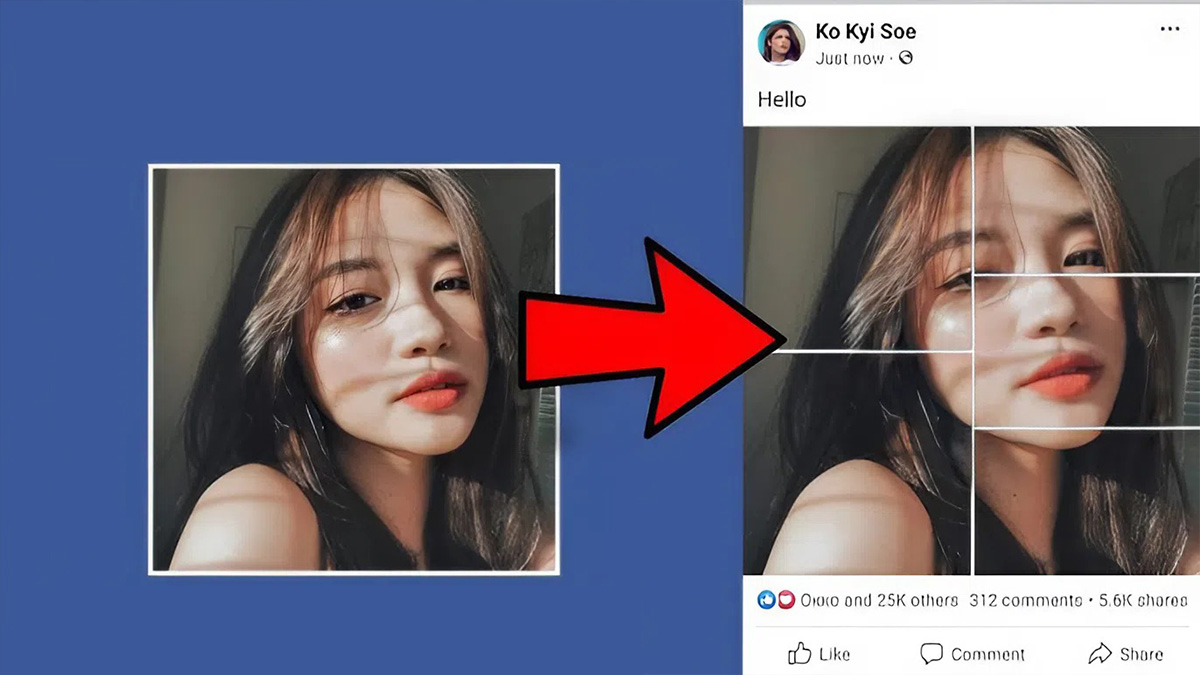


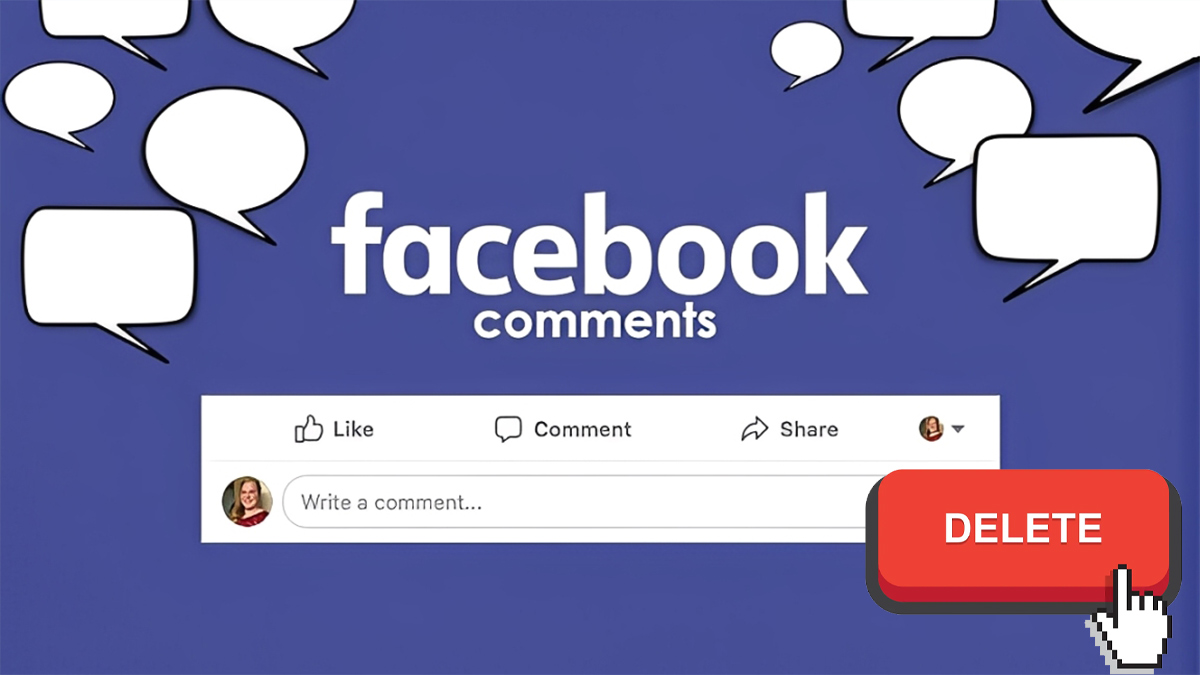
Bình luận (0)